תפריט הצורות של PowerPoint כולל מספר חיצים מעוקלים שתוכל להוסיף לשקופיות. אם ברירות המחדל אינן בדיוק מה שאתה מחפש, אתה יכול ליצור חיצים משלך מצורות. לאחר שהכנסת או יצרת חץ, השתמש בכלי ציור ועיצוב כדי שזה ייראה בדיוק כמו שצריך.
הוסף חץ מעוקל
הכנס חץ ברירת מחדל
פתח את ה לְהַכנִיס לשונית ובחר צורות. תסתכל ב שורות אוֹ חצים לחסום אזורים כדי למצוא צורות חץ מעוקלות ובחר את זה שבו ברצונך להשתמש.
סרטון היום
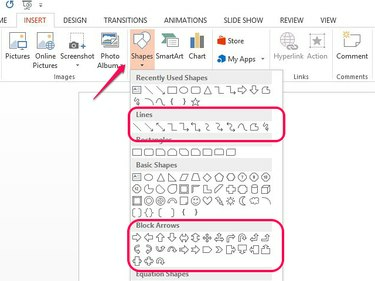
קרדיט תמונה: התמונה באדיבות מיקרוסופט
לחץ על השקף וגרור כדי להכניס את החץ.
עשה חץ
בחר צורות בכרטיסייה הוספה ובחר את ה חצי ירח סמל באזור צורות בסיסיות. זה יוצר זנב מעוקל עבור החץ.
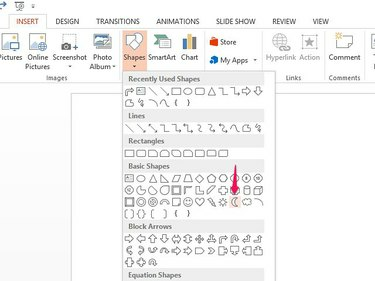
קרדיט תמונה: התמונה באדיבות מיקרוסופט
לחץ וגרור בשקופית כדי להוסיף את הצורה. פתח מחדש צורות ובחר אחד מה משולשים בצורות בסיסיות לשימוש כראש.
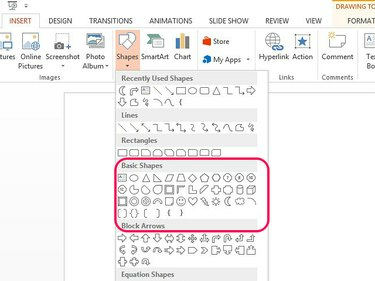
קרדיט תמונה: התמונה באדיבות מיקרוסופט
לחץ וגרור כדי להוסיף את המשולש קרוב לחלק העליון של החץ. גרור את הסמל למיקום; להשתמש ב ידית אחיזה עיגול לסובב אותו.
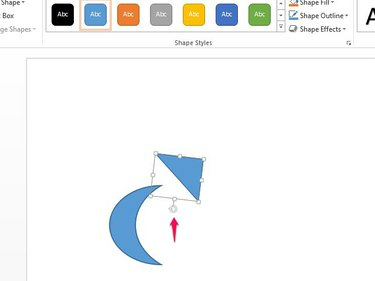
קרדיט תמונה: התמונה באדיבות מיקרוסופט
כאשר אתה מרוצה מהחץ, קבץ את חלקיו כדי להפוך אותו לתמונה בודדת. בחר את צורת הזנב, החזק את הלחצן מִשׁמֶרֶת מקש ובחר את הראש. תיבות יופיעו מסביב לשני החלקים. בחר לְאַרגֵן ואז קְבוּצָה.
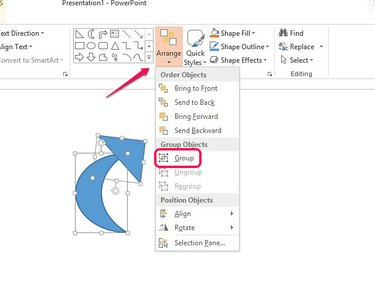
קרדיט תמונה: התמונה באדיבות מיקרוסופט
עֵצָה
- לקבלת אפקט בכתב יד, בחר את לשרבט אפשרות בצורות וצייר את החץ.
- כדי למצוא עיצובי חצים נוספים, השתמש ב- תמונות מקוונות כלי לחיפוש תמונות ב-Bing. הקפד לבדוק את דרישות הרישוי של תמונה לפני השימוש בה כדי להבטיח שאתה עומד בתנאי זכויות היוצרים שלה.
- אם אתה משתמש בחץ כדי להציג סדרה של שלבים, בחר אומנות חכמה וללכת ל תהליך סָעִיף. חלק זה מכיל שתי גרפיקות חצים מעוקלות עם עלייה. או תהליכים יורדים.
ערוך את החץ המעוקל
השתמש בכלי עיצוב וציור כדי לשנות את הצורה, הגודל, המיקום, הצבע והעיצוב של החץ המעוגל.
שנה את צורת החץ
השתמש בנקודות עריכה כדי לשנות את צורת החץ. בחר את החץ ופתח ערוך צורה בכרטיסייה עיצוב. בחר ערוך נקודות.
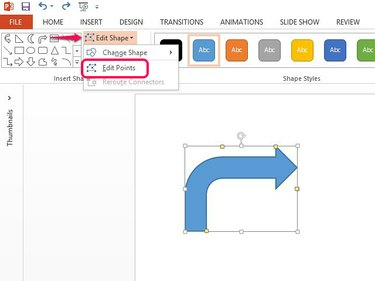
קרדיט תמונה: התמונה באדיבות מיקרוסופט
עֵצָה
אם יצרת חץ משלך, עליך לבטל את הקיבוץ שלו לפני שתוכל להחיל נקודות עריכה. בחר את הצורה, פתח לְאַרגֵן ובחר בטל קבוצה. זכור לארגן מחדש את הצורות לאחר שתסיים לערוך.
על החץ מופיעה סדרה של ריבועים שחורים. גרור כל ריבוע כדי לשנות את הצורה או גרור כל נקודה בקו כדי להזיז אותו. לדוגמה, כדי לתת לחץ זנב מפוצל, לחץ באמצע קו הבסיס וגרור למעלה כדי ליצור פער משולש. שחרר את העכבר כדי להחיל את השינוי.
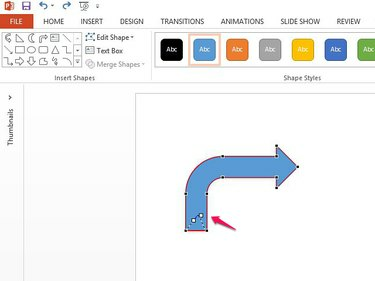
קרדיט תמונה: התמונה באדיבות מיקרוסופט
שנה גודל או מיקום החץ מחדש
בחר את החץ. כדי להגדיל או להקטין את גודלו, גרור את ריבועים החוצה או פנימה. כדי לשנות את מיקומו בשקופית, השתמש ב- ידית אחיזה עיגול כדי לגרור את הסמל.
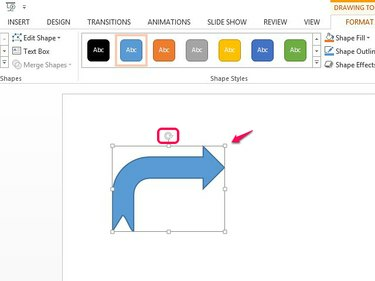
קרדיט תמונה: התמונה באדיבות מיקרוסופט
עֵצָה
למדידת גודל מדויקת, השתמש ב- גוֹבַה ו רוֹחַב לחצנים בלשונית עיצוב.
שנה את הצבע או העיצוב של החץ
בחר את הצורה. כדי לעבור לסגנון צבע ברירת מחדל, בחר אפשרות מתוך סגנונות צורה בָּר. בחר את חץ למטה בסרגל כדי לראות אפשרויות נוספות. בחר סגנון להחלת השינוי.
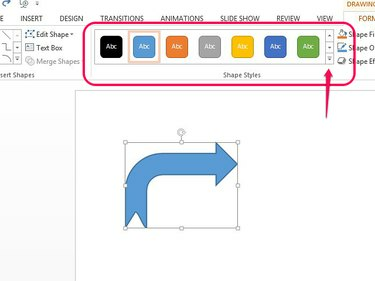
קרדיט תמונה: התמונה באדיבות מיקרוסופט
כדי להתאים אישית את הצבע, הסגנון והאפקטים של החץ, השתמש ב- מילוי צורה, מתאר צורה ו אפקטי צורה כפתורים.
להשתמש מילוי צורה כדי לשנות את צבע המילוי ולהוסיף אפקטי מעבר ומרקם. אתה יכול גם להשתמש בתמונה כדי ליצור מילוי.
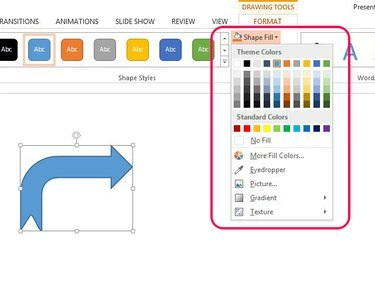
קרדיט תמונה: התמונה באדיבות מיקרוסופט
להשתמש מתאר צורה כדי לשנות את הצבע, המשקל והסגנון של קו המתאר או להסיר אותו.
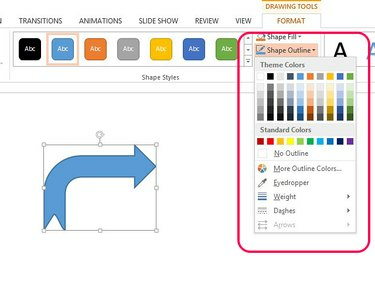
קרדיט תמונה: התמונה באדיבות מיקרוסופט
להשתמש אפקטי צורה כדי להוסיף אפקטים מיוחדים לחץ, כולל השתקפות, זוהר וסיבוב תלת מימד.
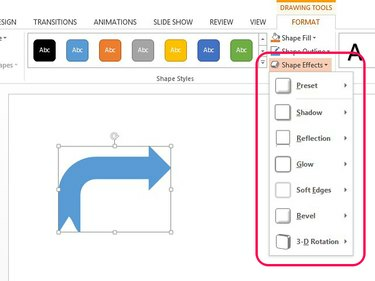
קרדיט תמונה: התמונה באדיבות מיקרוסופט



